
ווען איר פּרובירן צו פאַרבינדן אַ נייַע דרוקער און אין עטלעכע אנדערע קאַסעס פארבונדן מיט דרוק מאַטעריאַלס פון אַ קאָמפּיוטער, דער באַניצער קען טרעפן אַ טעות "היגע דרוק סאַבסיסטאַם איז נישט דורכגעקאָכט". לאָמיר געפֿינען אויס וואָס עס איז, און ווי צו עלימינירן דעם פּראָבלעם אויף אַ פּיסי מיט Windows 7.

נאָך ריסטאַרטינג די פּקס מיר געלערנט די טעות זאָל פאַרשווינדן.
אופֿן 2: "סערוויס מאַנאַגער"
איר קענען אַקטאַווייט די פארבונדן דינסט צו עלימינירן די טעות דיסקרייבד דורך אונדז דורך די "סערוויס מאַנאַגער".
- גיין דורך די "אָנהייב" צו די "קאָנטראָל טאַפליע". ווי צו טאָן דאָס איז געווען דערקלערט אין די מעטאָד 1. ווייַטער, קלייַבן "סיסטעם און זיכערהייט".
- קומען אין "אַדמיניסטראַציע".
- אין דער רשימה וואָס אָפּענס, קלייַבן "באַדינונגען".
- דער "סערוויס מאַנאַגער" איז אַקטיווייטיד. דאָ עס איז נייטיק צו געפֿינען די "דרוק פאַרוואַלטער" עלעמענט. בויען אַלע די נעמען אין אַלפאַבעטיקאַל סדר דורך געבן אַ קליק אויף די נאָמען "זייַל פֿאַר אַ פאַסטער זוכן. אויב עס איז קיין ווערט אין די "סטאַטוס" זייַל, דאָס מיטל אַז די דינסט איז דיאַקטיווייטיד. צו לויפן עס, מאַכן צוויי מאָל דריקט אויף די נאָמען פון די לינקס מויז קנעפּל.
- די צובינד פון די סערוויס פּראָפּערטיעס איז לאָנטשט. אין די "סטאַרטאַפּ טיפּ" שטח פון דער רשימה דערלאנגט, סעלעקטירן "אויטאָמאַטיש". דריקט "צולייגן" און "גוט".
- אומגעקערט צו די "דיספּאַטשער", שייַעך-סעלעקט די נאָמען פון דער זעלביקער כייפעץ און גיט "לויפן".
- די סערוויס אַקטיוואַטיאָן פּראָצעדור אַקערז.
- נאָך ענדיקן עס, די "דרוק מאַנאַגער" נאָמען זאָל שטיין די סטאַטוס "אַרבעט".
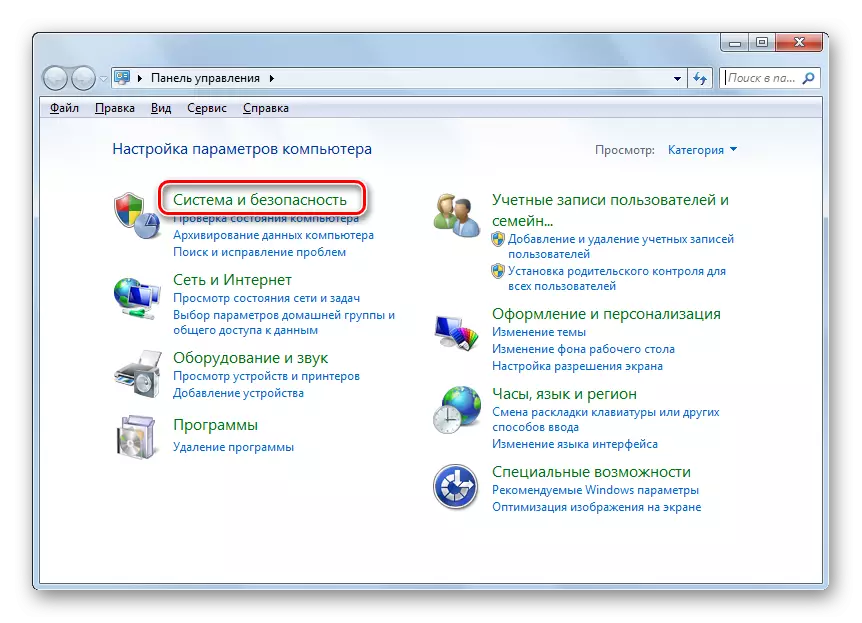
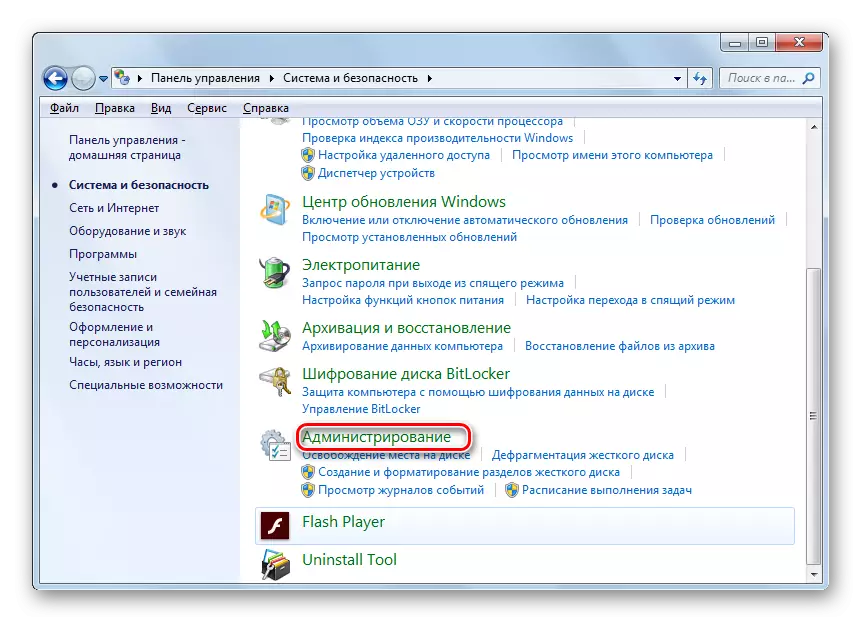
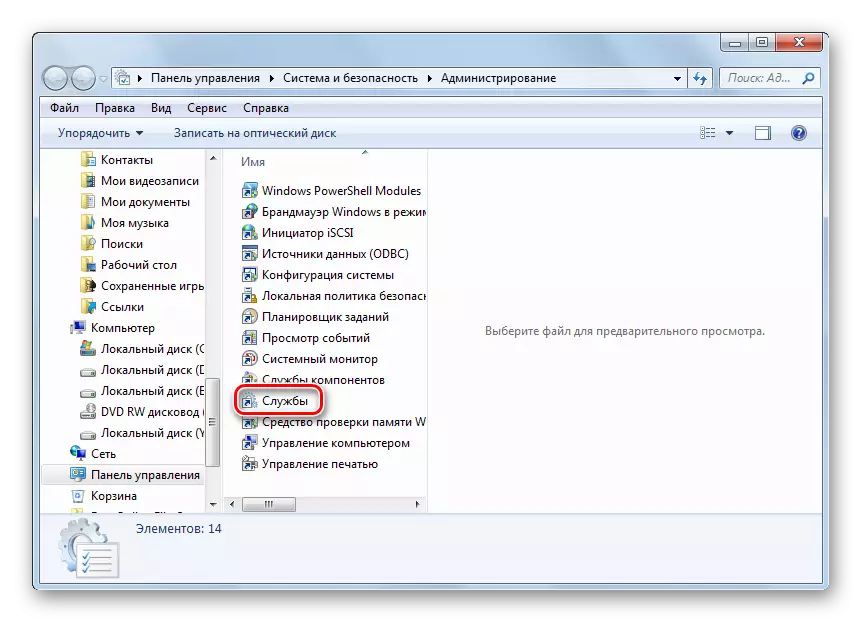
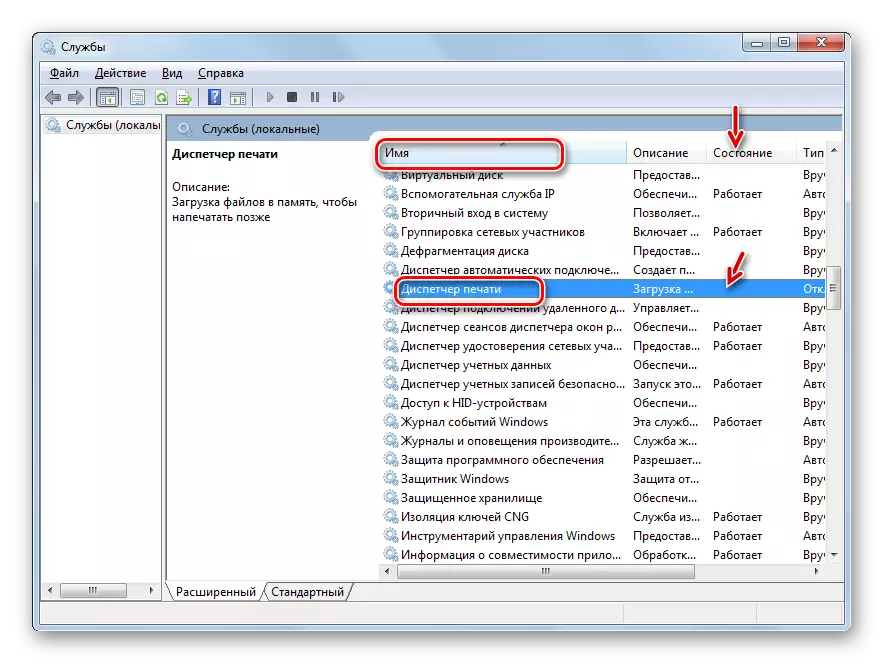
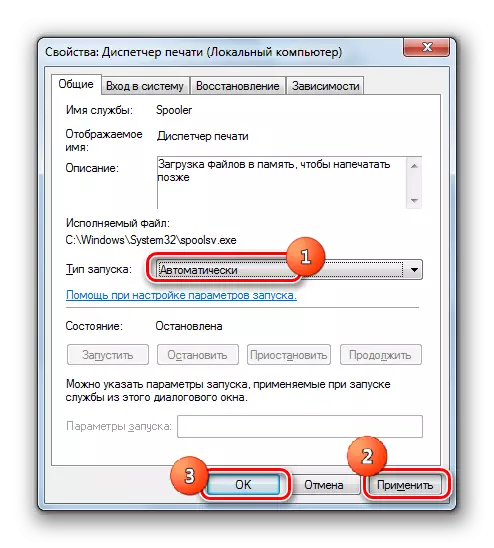
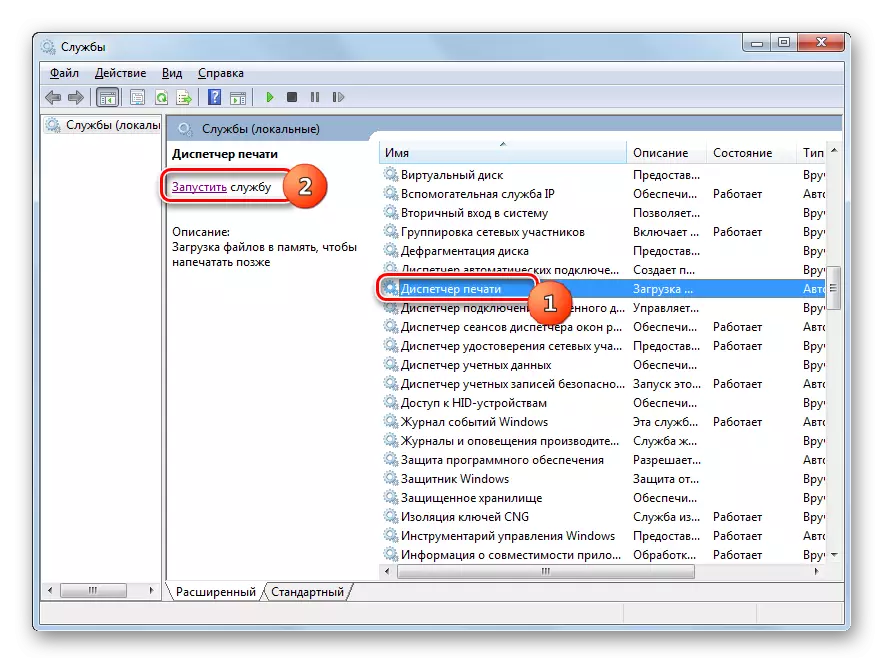

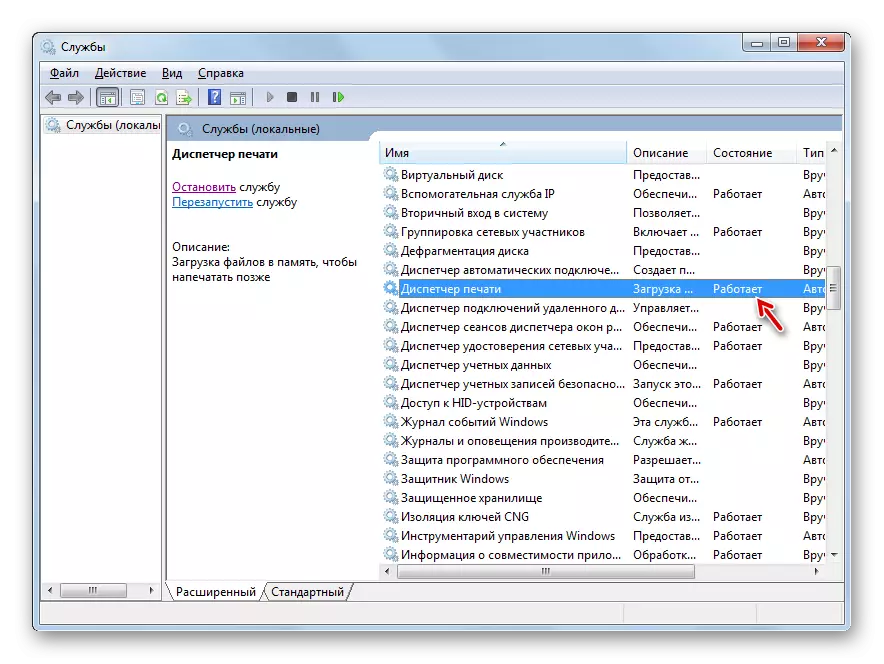
איצט דער טעות מיר לערנען זאָל פאַרשווינדן און ניט מער געוויזן ווען טריינג צו פאַרבינדן אַ נייַע דרוקער.
מעטאָד 3: ריסטאָר סיסטעם טעקעס
דער טעות מיר לערנען קען אויך זיין אַ קאַנסאַקוואַנס פון די הילעל פון די סיסטעם טעקע סטרוקטור. צו ויסשליסן אַזאַ אַ געלעגנהייט אָדער, אויף די פאַרקערט, ריכטיק די סיטואַציע, איר זאָל קאָנטראָלירן די קאָמפּיוטער צו די "SFC" נוצן מיט די סאַבסאַקוואַנט אָפּזוך פּראָצעדור פון די אַס עלעמענטן אויב נייטיק.
- דריקט "אָנהייב" און קלאָץ אין "אַלע מגילה".
- מאַך צו די "נאָרמאַל" טעקע.
- לייג "באַפֿעלן שורה". דריקט אויף דעם עלעמענט מיט די רעכט מויז קנעפּל. דריקט "לויפן פון דער אַדמיניסטראַטאָר."
- אַקטיווייטיד "באַפֿעלן שורה". דורכפירן דעם אויסדרוק אין עס:
Sfc / scannow.
דריקט אַרייַן.
- דער פּראָצעדור פֿאַר קאָנטראָלירונג די סיסטעם פֿאַר די אָרנטלעכקייַט פון זיין טעקעס וועלן אָנהייבן. דער פּראָצעס וועט נעמען אַ געוויסע צייט, אַזוי זיין גרייט צו וואַרטן. אין דער זעלביקער צייט, אין קיין פאַל, טאָן ניט פאַרמאַכן די "באַפֿעלן שורה", אָבער אויב נייטיק, איר קענען זעמל עס אויף די "טאַסקבאַר". אויב עטלעכע ינקאַנסיסטאַנסיז זענען דיטעקטאַד אין די אַס סטרוקטור, זיי וועלן גלייך קערעקטאַד.
- אָבער, אַן אָפּציע איז מעגלעך ווען אין דעם בייַזייַן פון דיטעקטאַד ערראָרס אין טעקעס, די פּראָבלעם וועט נישט קענען צו מיד עלימינירן. דערנאָך איר זאָל איבערחזרן די יבערקוקן פון די "SFC" נוצן אין "זיכער מאָדע".
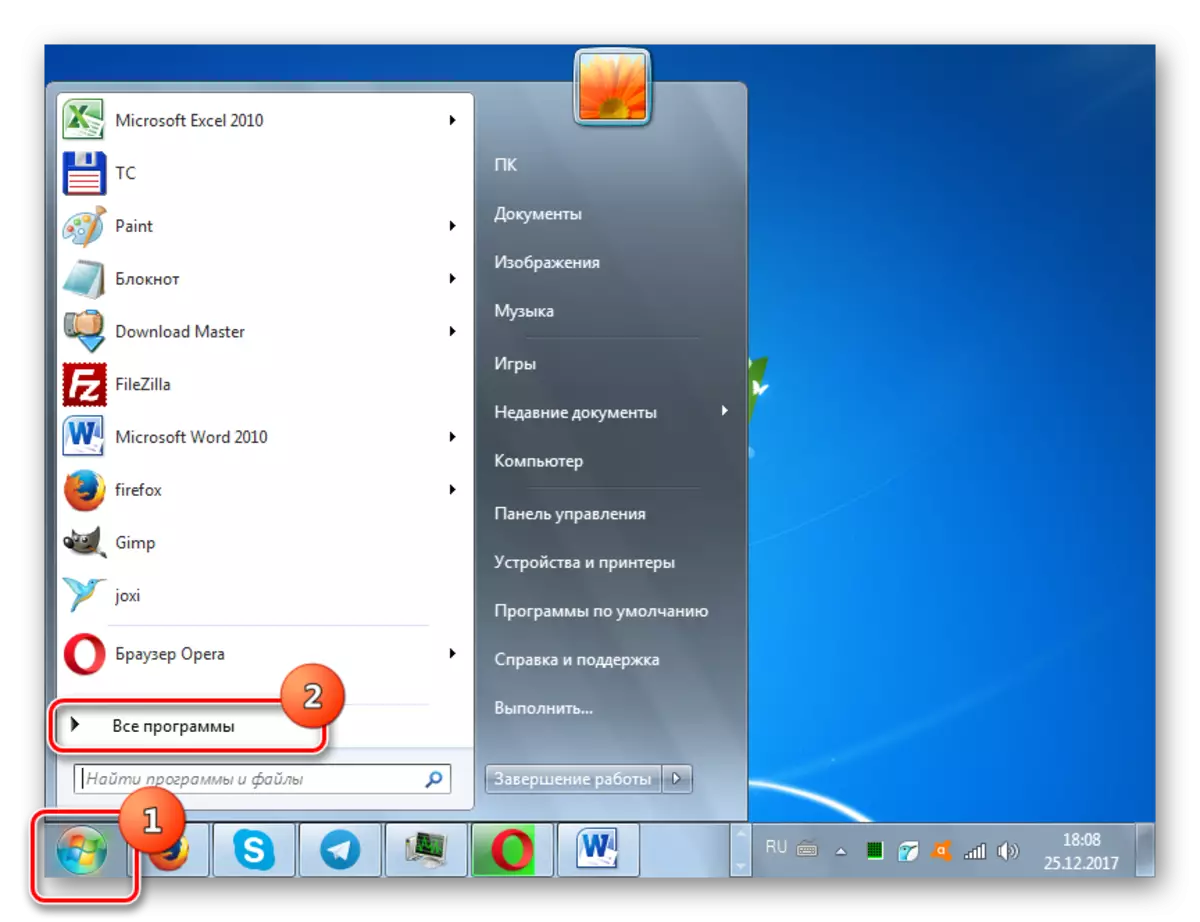
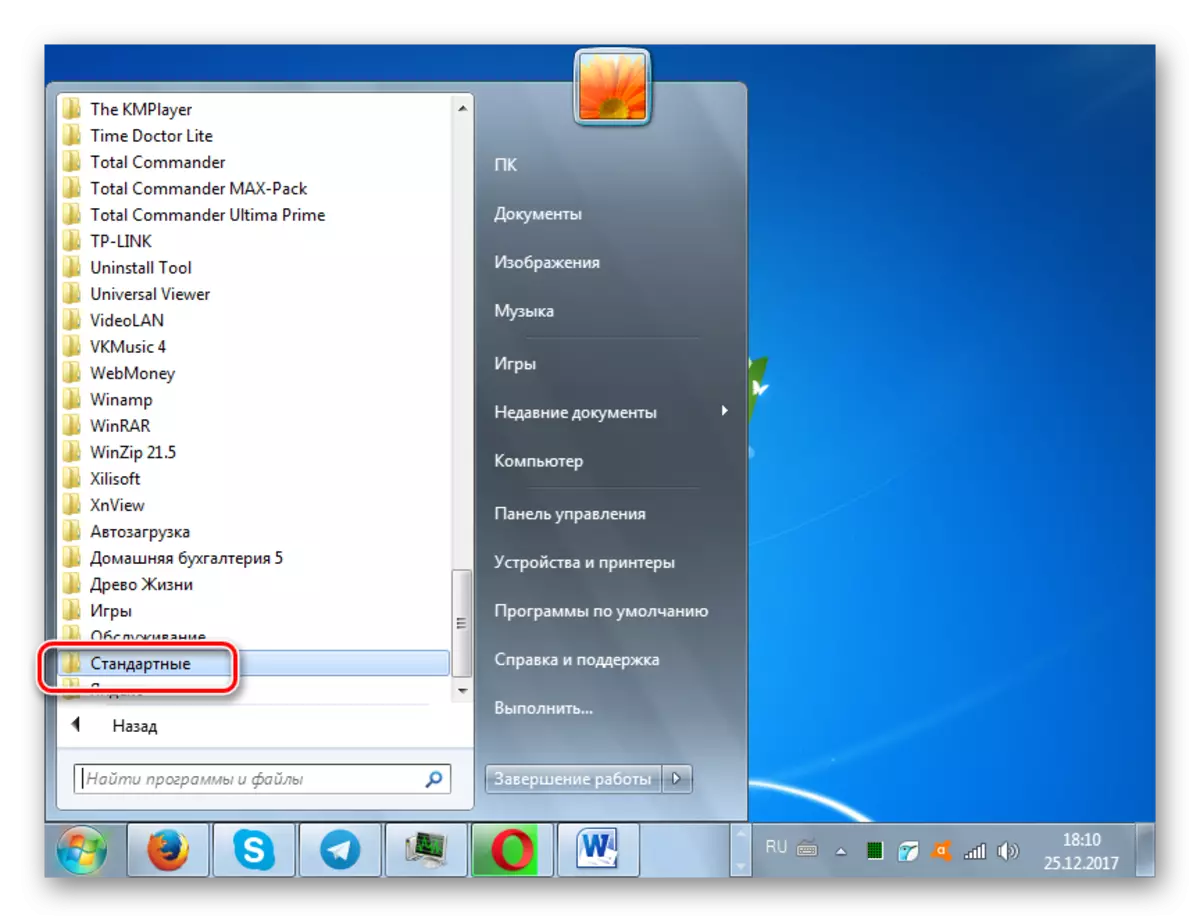
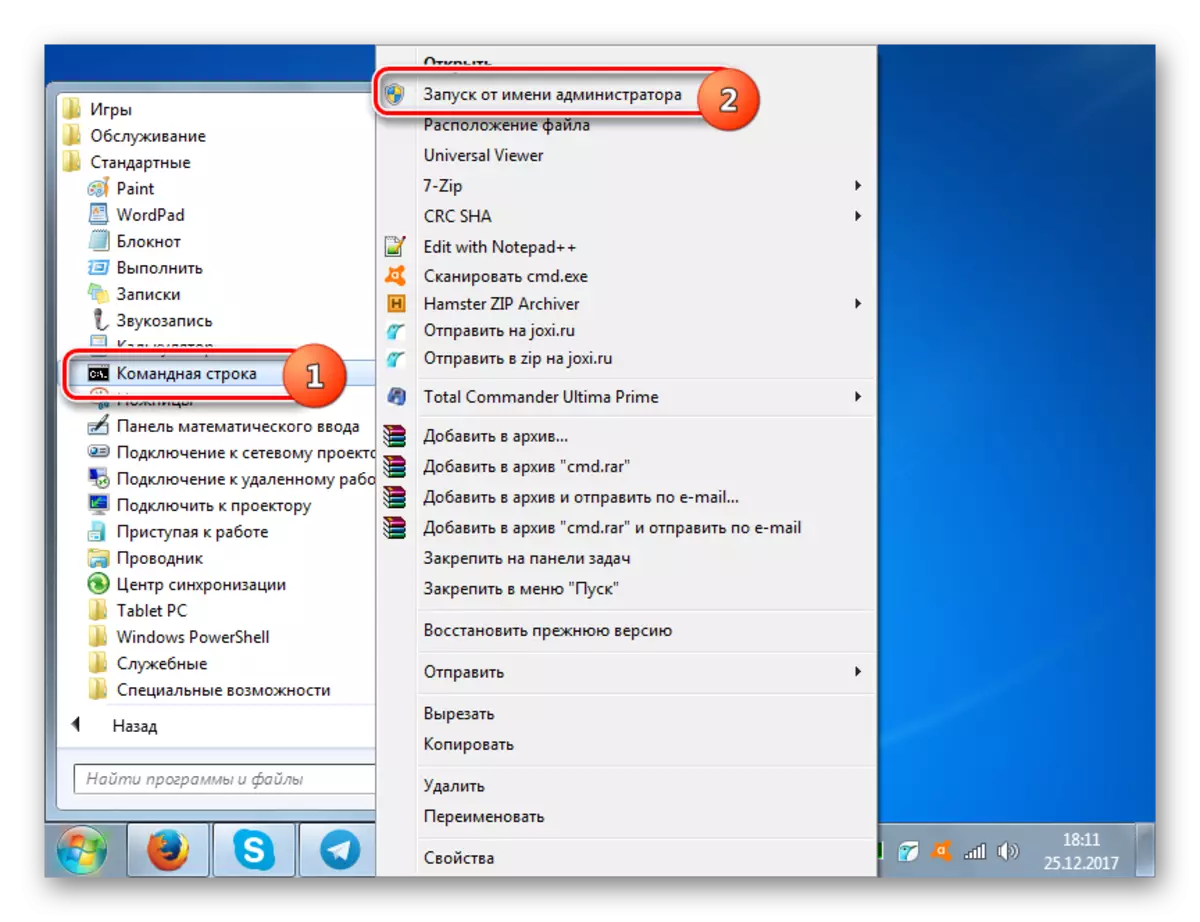
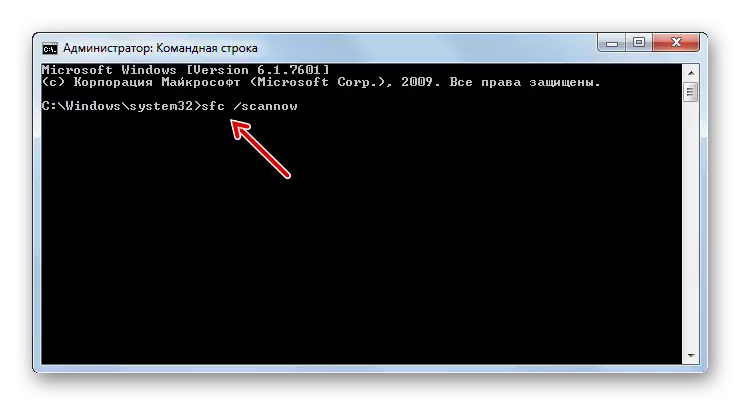

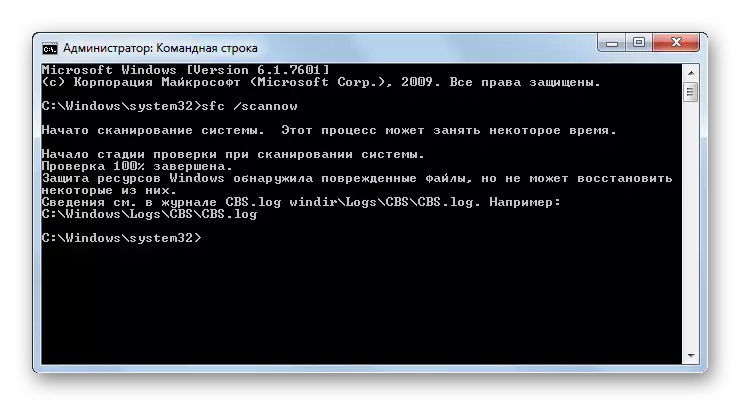
לעקציע: סקאַנינג די אָרנטלעכקייַט פון די סיסטעם טעקע סטרוקטור אין Windows 7
מעטאָד 4: וויראַל ינפעקציע טשעק
איינער פון די וואָרצל סיבות פון די אויסזען פון די פּראָבלעם אונטער לערנען קען זיין אַ וויראַל ינפעקציע פון די קאָמפּיוטער. מיט אַזאַ סאַספּישאַנז, עס איז נייטיק צו קאָנטראָלירן די פּיסי איינער פון די אַנטיווירוס יוטילאַטיז. עס איז נייטיק צו טאָן דאָס פון אן אנדער קאָמפּיוטער, מיט ליוועקד / וסב אָדער גיין צו דיין פּיסי אין "זיכער מאָדע."
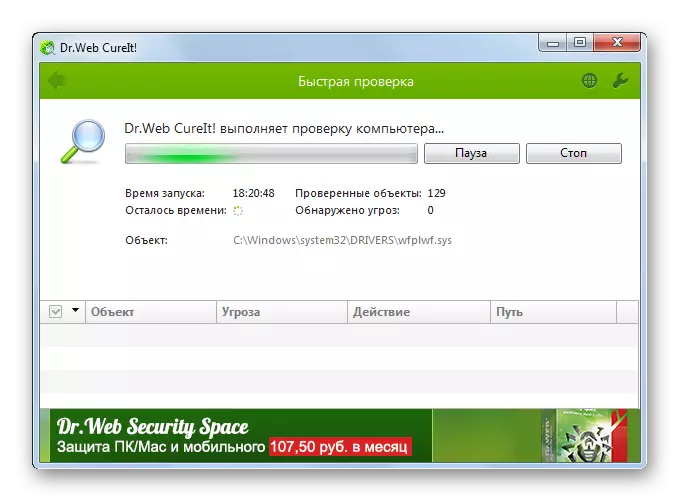
ווען די נוצן איז דיטעקטאַד, די קאָמפּיוטער ינפעקציע איז גילוי לויט די רעקאַמאַנדיישאַנז אַז דאָס גיט. אָבער אפילו נאָך דורכפירן די באַהאַנדלונג פּראָצעדור, די מאַשמאָעס אַז בייזע קאָד געראטן צו טוישן די סיסטעם סעטטינגס, אַזוי צו עלימינירן די טעות פון די היגע דרוקן סאַבסיסטאַם, עס וועט זיין נייטיק צו רעקאָנפיגורע צו די אַלגערידאַמז דיסקרייבד אין פריערדיקן מעטהאָדס.
לעקציע: פּיסי קאָנטראָלירונג פֿאַר ווירוסעס אָן ינסטאָלינג אַנטיווירוס
ווי איר קענען זען, אין Windows 7 עס זענען עטלעכע וועגן צו עלימינירן די טעות "היגע דרוק סאַבסיסטאַם איז נישט דורכגעקאָכט". אָבער זיי זענען נישט אַזוי פיל אין פאַרגלייַך מיט די אָפּציעס פֿאַר סאַלווינג אנדערע פראבלעמען מיט די קאָמפּיוטער. דעריבער, עס וועט נישט זיין פיל שווער צו עלימינירן די שולד אויב נייטיק, פּרובירן אַלע די מעטהאָדס. אָבער, אין קיין פאַל, מיר רעקאָמענדירן צו קאָנטראָלירן די פּיסי פֿאַר ווירוסעס.
